Come sincronizzare CalDAV e CardDAV con Android

Scopri come sincronizzare CalDAV e CardDAV su Android per gestire efficacemente i tuoi dati di calendario e contatti.
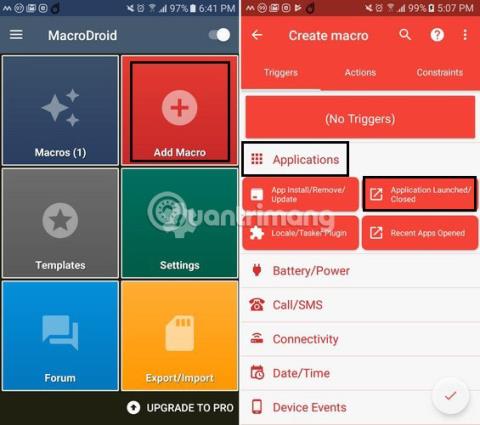
Con la potenza delle fotocamere degli smartphone, scattare foto è facile. Ma le notifiche possono apparire nel momento sbagliato, ad esempio quando ci si prepara a scattare una foto.
C'è un'app che interrompe le fastidiose notifiche mentre scatti quella foto perfetta. Questa applicazione è gratuita e anche facile da usare.
Come bloccare le notifiche quando si utilizza l'applicazione Fotocamera
È fastidioso che quando tutti sono pronti per scattare una foto, venga visualizzata una notifica. Certo, ci vuole solo un secondo per far scorrere via la notifica, ma a volte ciò può far perdere uno scatto perfetto.
MacroDroid è un'app che consente agli utenti di impostare diversi trigger e azioni, ma per questo tutorial impareremo i passaggi per disattivare le notifiche quando si utilizza l' app Fotocamera.
1. Quando avvii l'app per la prima volta, tocca il pulsante rosso "Aggiungi macro" , seguito dall'opzione "Applicazioni".
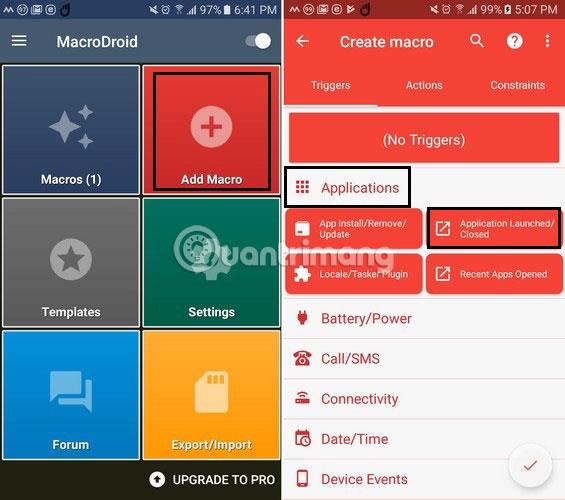
2. Dopo aver premuto "Applicazioni", sotto di esso appariranno 4 opzioni. Selezionare "Applicazione avviata/chiusa" . Vedrai un lungo elenco di app che puoi controllare, ma l'opzione che ti interessa qui è l'app Fotocamera.
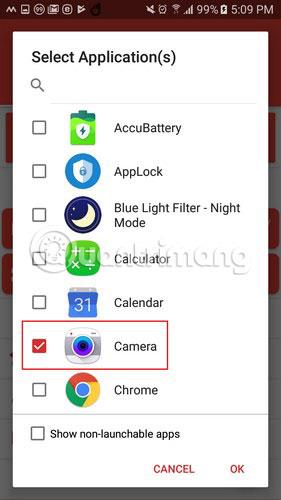
3. Per continuare, dovrai concedere l'accesso all'app. L'app ti porterà dove è possibile accedervi nelle impostazioni del tuo dispositivo. Una volta individuato, tocca il pulsante Indietro e verrai riportato all'app.
4. Fare clic sulla scheda Azioni a destra della scheda Trigger. Scorri verso il basso e tocca l'opzione Volume . Quando vengono visualizzate opzioni aggiuntive, tocca Modalità prioritaria/Non disturbare .
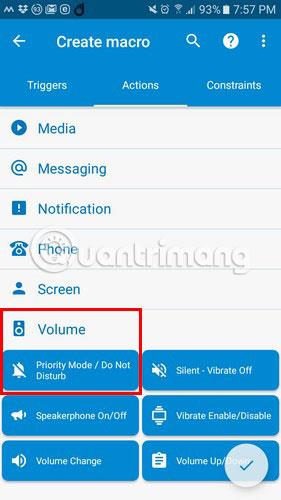
5. Se non hai attivato la modalità "Non disturbare" , l'applicazione ti chiederà di farlo. Dopo aver selezionato “Non disturbare” , dovrai scegliere quali notifiche possono essere visualizzate. È possibile scegliere tra le seguenti opzioni: Consenti tutto , Consenti notifiche prioritarie , Blocca tutto e Solo allarme .
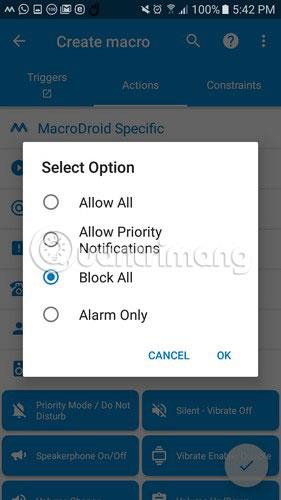
6. Per salvare le modifiche, fare clic sul segno di spunta in basso a destra e assegnare un nome alla Macro appena creata.
Come posso ricevere le notifiche per visualizzarle di nuovo?
Se non crei un'altra macro, rimarrai in modalità "Non disturbare" per un po'. Ancora una volta, vai alla pagina principale dell'app e tocca l'opzione rossa "Aggiungi macro". Tocca le app e di nuovo l' opzione "Applicazione avviata/chiusa" .
Questa volta, seleziona l' opzione Applicazione chiusa e seleziona l'opzione fotocamera dall'elenco delle applicazioni. Seleziona la scheda Azioni e seleziona Volume come prima. Seleziona Modalità prioritaria/Non disturbare , ma questa volta seleziona "Consenti tutto" dalle opzioni. Fare clic su OK e assegnare un nome alla macro. La prossima volta che aprirai l'app, vedrai due Macro create: una per attivare la modalità "Non disturbare" quando apri l'app Fotocamera e l'altra per chiudere questa modalità quando hai finito di utilizzarla.
Queste due macro ti aiuteranno finalmente a scattare foto senza doverti preoccupare delle notifiche che ti intralciano. Ricorda solo di creare una seconda macro per disabilitare la modalità "Non disturbare" quando finisci di scattare la foto.
Spero che tu abbia successo.
Scopri come sincronizzare CalDAV e CardDAV su Android per gestire efficacemente i tuoi dati di calendario e contatti.
Scopri come accedere agli appunti su Android con Gboard, SwiftKey, e Samsung Keyboard. Ottimizza la tua esperienza di copia e incolla!
Con i dispositivi Android, puoi scaricare facilmente i contenuti Netflix su una scheda SD esterna anziché sulla memoria interna. Impariamo con Quantrimang come convertire i contenuti scaricati su Netflix su una scheda SD.
Scopri come registrare lo schermo sui telefoni OPPO in modo semplice e utile, seguendo questa guida chiara.
Scopri come sfocare i contenuti multitasking sui telefoni Xiaomi per migliorare la sicurezza dell
Scattare foto selfie sui telefoni Xiaomi è una funzionalità disponibile sui telefoni con installata l
Google Instant Apps (noto anche come Google Play o Android Instant Apps) è un metodo efficace per scaricare e utilizzare le app senza installazione completa, migliorando l
Se stai cercando un modo rapido per annotare appunti sul tuo telefono Android, i widget della schermata iniziale sono la soluzione migliore.
Scopri 4 semplici modi per copiare e incollare testo su Android, comprendendo anche funzionalità avanzate e suggerimenti utili.
Ecco i modi per correggere l








